目次
Googleドキュメントやスプレッドシートで作ったファイルをテンプレートギャラリーに登録する方法
Googleのドキュメントやスプレッドシートを使っていて、組織やグループ内で共通で使用したいファイルがある時、そのファイルを原本として保管し、コピーをして使っているということはありませんか?いざファイルを作ろうという時に、原本の場所がどこだかわからなくなってしまい、探すのに時間を取られてしまった…ということはないでしょうか?。会社や学校などの組織でGoogle Workspaceを利用している場合、組織専用のテンプレートギャラリーに自作のファイルを登録することができます。これにより、組織内の誰もがテンプレートを簡単に見つけて利用できるようになり、業務の効率化につながります。今回は、自作のファイルをテンプレートギャラリーに登録する方法を解説します。
注意点
- 利用可能なプラン: この機能は、一部のGoogle Workspaceエディションでは利用できません。例えば、Business Starterプランではカスタムテンプレート機能は含まれていません。
※ 事前準備:管理コンソールで組織のカスタムテンプレートを有効化する
組織のテンプレートギャラリーにファイルを登録するには、予め管理者がカスタムテンプレートを有効にしておく必要があります。まずはその手順を紹介します。
1.特権管理者または「ドライブとドキュメント」の管理者権限を持つアカウントで、ファイルを共有したい組織のGoogleアカウントにログインします。
2.画面右上のドットメニューから『管理』を選びます(管理コンソール)
3.メニューから [アプリ] > [Google Workspace] > [ドライブとドキュメント] の順にクリックします。
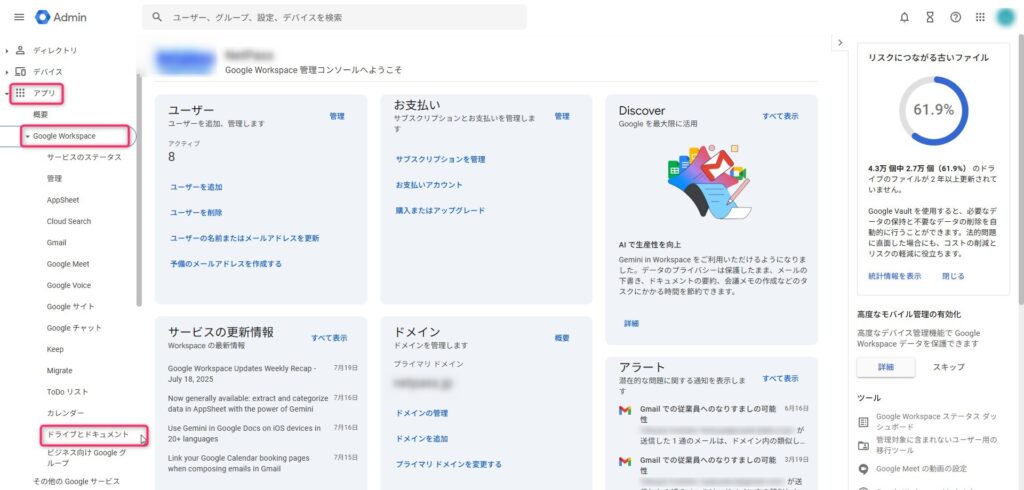
4.[テンプレート] をクリックします。
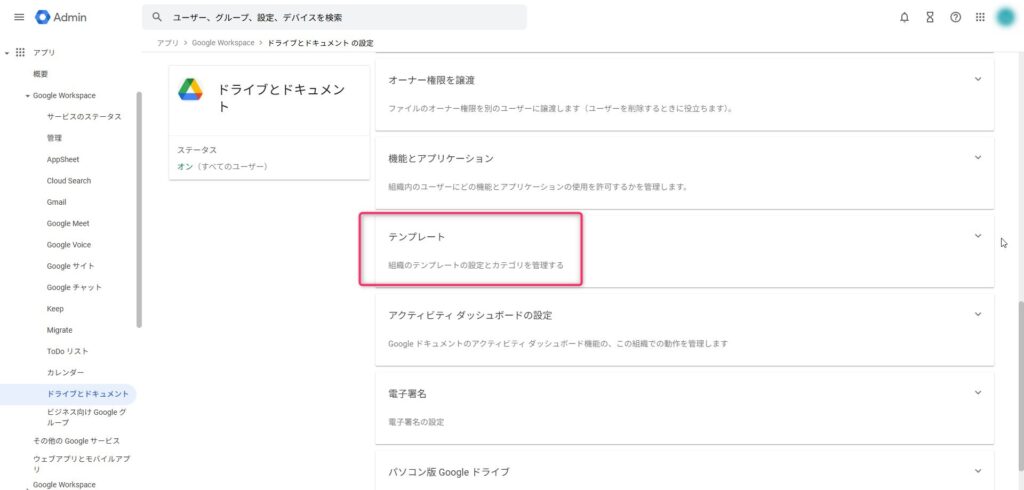
5.[テンプレート ギャラリーの設定] をクリックし、「組織でカスタム テンプレートを有効にする」のチェックボックスにチェックを入れて「保存」をクリック。
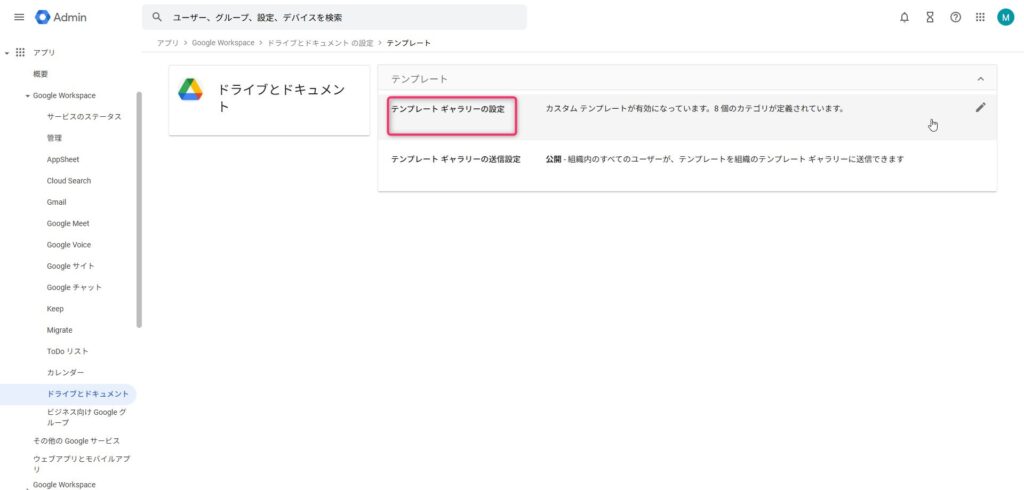
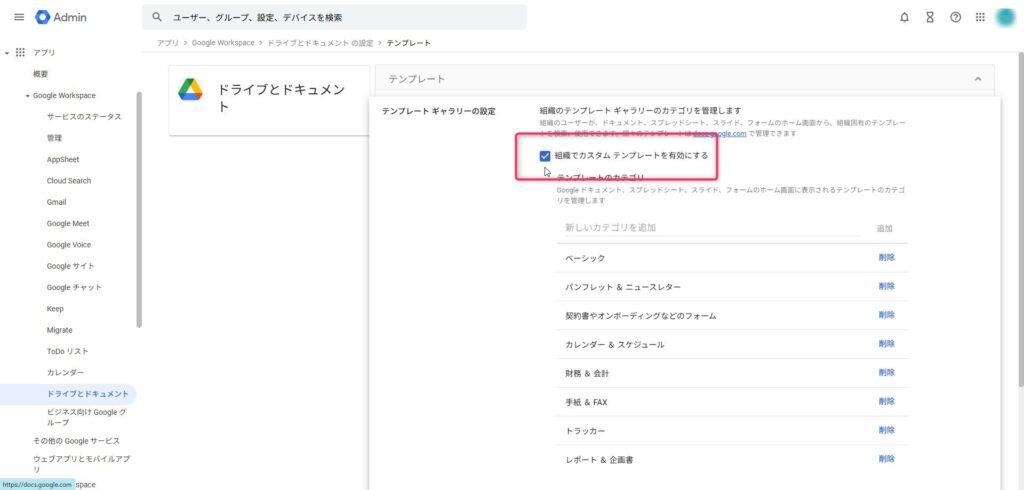
6.ひとつ前の画面に戻り、「テンプレートギャラリーの送信設定」をクリックし、「公開」のチェックボックスにチェックを入れて「保存」をクリック。
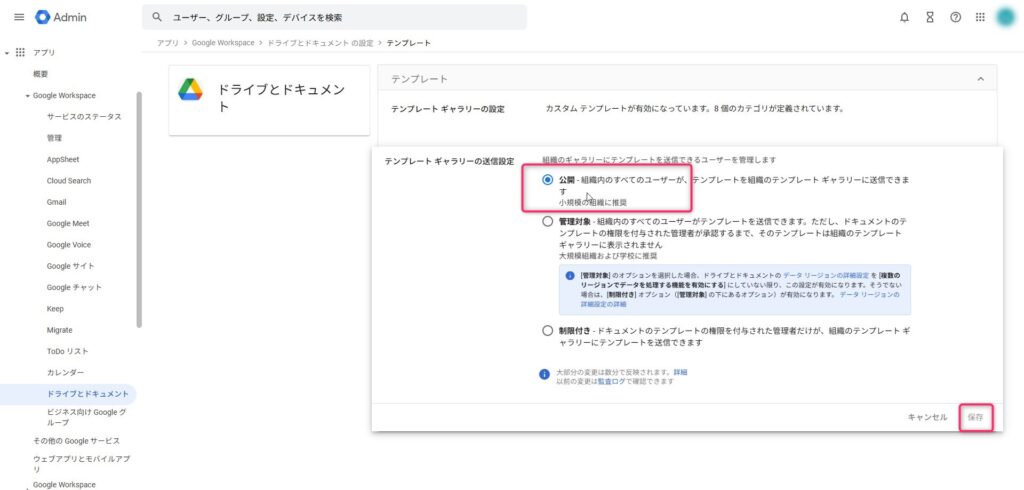
これで、組織内のユーザーが独自のテンプレートを送信し、共有できるようになりました。手順6.の「テンプレートギャラリーの送信設定」の設定については、会社や組織の希望に応じて項目を選択してください。続いて、実際にテンプレートを登録する手順に進みます。
1.組織のテンプレートギャラリーに自作のファイルを登録する
1.ファイルのアプリのアイコンをクリックして、Googleドキュメントまたはスプレッドシートのホーム画面を開きます。
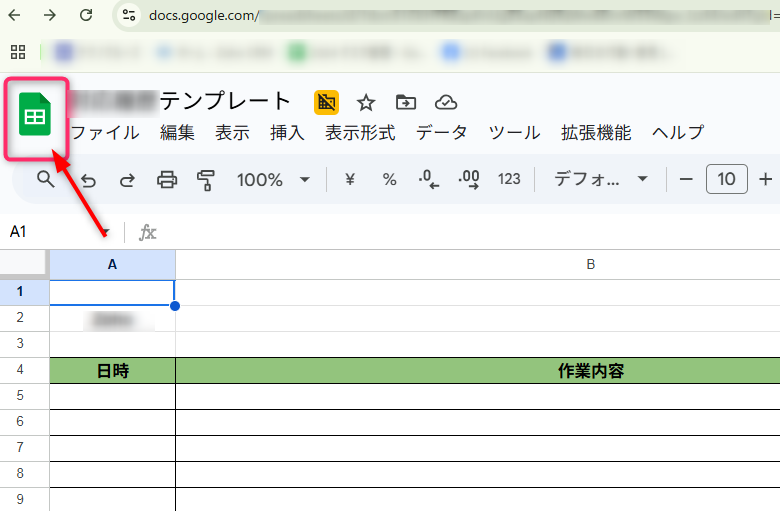
2.画面上部にある**「テンプレートギャラリー」をクリックします。
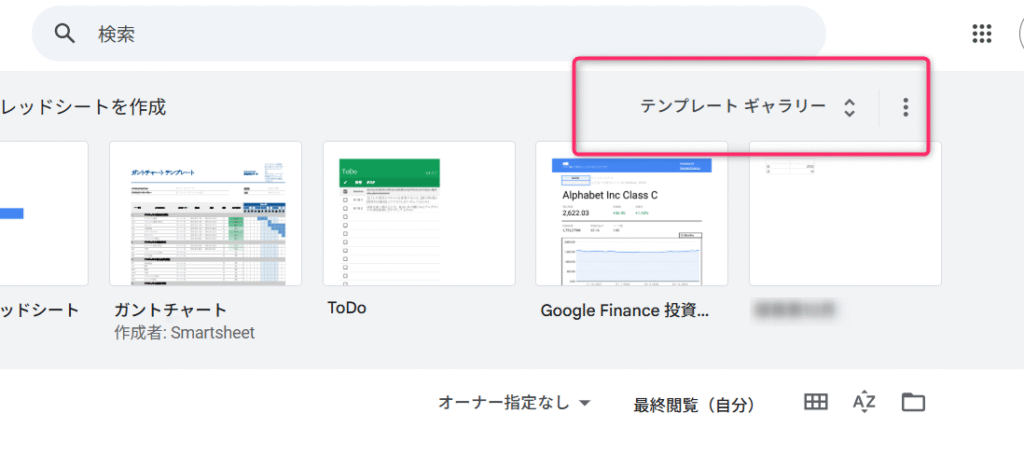
3.組織名のタブを選択し、「テンプレートを送信」をクリックします。
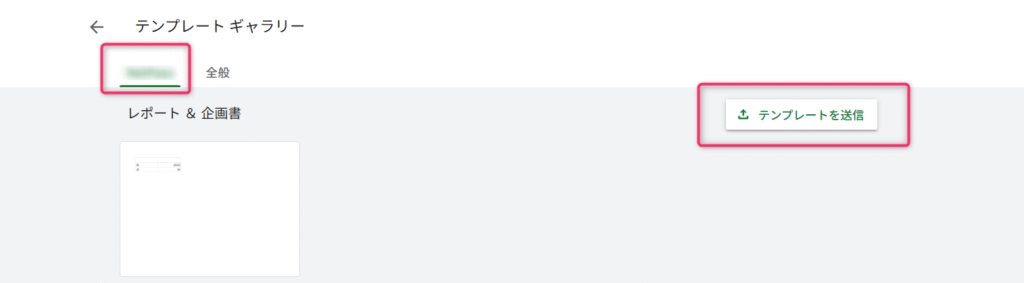
4.テンプレートにしたいファイルを選択し、カテゴリを選んで「送信」します。
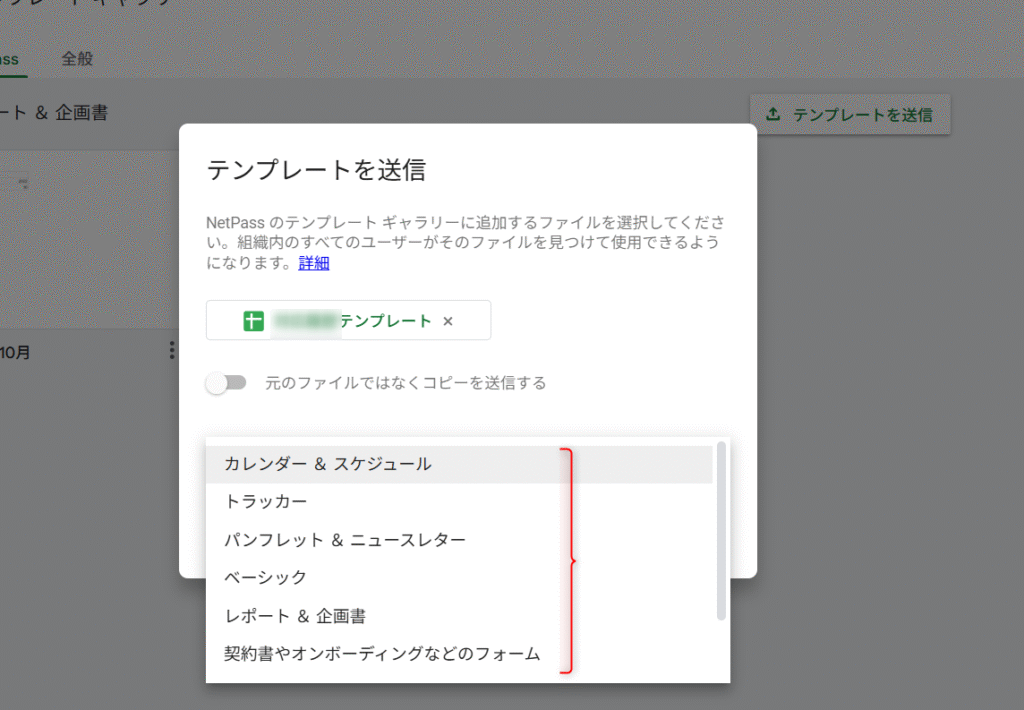
これで、組織のテンプレートギャラリーにファイルが追加されます。
※テンプレートに登録したいファイルは、マイドライブ内に保存されていないと登録できません(共有ドライブに保存されているファイルは登録できません)。作成したファイルはテンプレート登録する前にマイドライブにあることを確認してください。
2登録したテンプレートを利用する
1.Googleドキュメントまたはスプレッドシートのホーム画面で「テンプレートギャラリー」を開きます。
2.組織名のタブをクリックし、使いたいテンプレートを選択します。
3.テンプレートのコピーが新しく作成され、すぐに編集を始められます。
まとめ
よく使う定型ファイルをテンプレートに登録しておくと、新規でファイルを作成するときにとても便利です。是非活用してみてください。